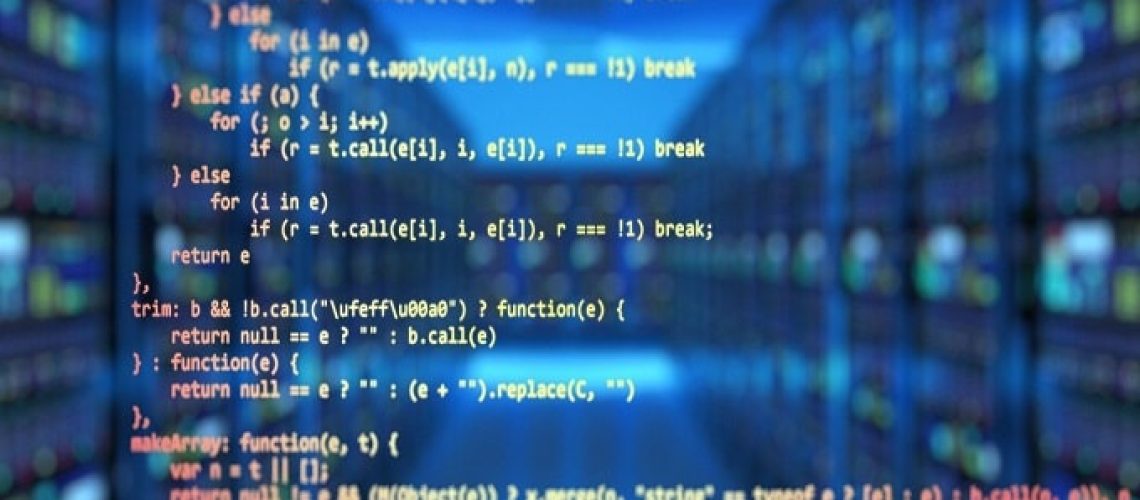WampServer è un pacchetto software dello stack WAMP, installabile su un computer che ha un sistema operativo Windows (W), un server Apache HTTP Server (A), un sistema di gestione database MySQL (M) e un linguaggio di programmazione PHP (P).
Così facendo il computer può trasformarsi in un server web locale, da utilizzarsi per vari scopri come – ad esempio – il testing nella programmazione web.
Perché hai bisogno di un server locale
Prima di comprendere come installare e utilizzare WampServer potrebbe essere utile soffermarci per qualche istante sui motivi per cui potresti aver bisogno di un server locale.
Il principale punto di fruizione di un simile strumento è evidentemente quello dei test: gli sviluppatori non sempre possono lavorare su siti web o applicazioni sul proprio server live, poiché ciò influisce sulle prestazioni di altri siti ospitati su di esso.
Dunque, invece di eseguire i test sul server live, gli sviluppatori hanno la possibilità di testarli sul loro server locale e, una volta terminato lo sviluppo, spostare i siti sul server live.
Come scaricare WampServer
Per iniziare a installare e utilizzare WampServer, la prima cosa da fare è scaricare l’ultima versione dal sito web dello sviluppatore. Assicurati di scaricare la versione più aggiornata del programma di installazione per un’operatività senza errori e a prova di bug.
Ricorda inoltre che per ottenere le prestazioni migliori dovrai scaricare il programma di installazione adatto al set di istruzioni e al tipo di sistema operativo e di computer. Per un sistema a 64 bit, per esempio, scarica la versione x64 del programma di installazione, mentre per un sistema a 32 bit, scarica la versione x86.
Se invece non sai se il sistema è a 32 o 64 bit, fai clic con il pulsante destro del mouse su Risorse del computer (ora, Questo PC), quindi su Proprietà. Così facendo vedrai la schermata di riferimento del tuo dispositivo e, alla voce “Tipo sistema”, la presenza della tipologia di sistema operativo e di processore. Fatto ciò, scarica il programma di installazione corretto e salvalo sul computer.
Come installare WampServer
Fai doppio clic sul file scaricato e scegli la lingua di riferimento. Segui le istruzioni che compariranno sullo schermo, accetta il contratto di licenza e fai ancora clic su Avanti. La schermata successiva contiene le informazioni necessarie per eseguire l’installazione senza alcun tipo di errore: leggi le istruzioni e assicurati che tutti i prerequisiti siano soddisfatti.
In questa fase, non è quasi mai necessario modificare la directory di installazione visualizzata durante l’installazione (quella predefinita dovrebbe essere ‘c:\wamp\ o c:\wamp64\’).
Nella fase finale dell’installazione, il programma di installazione chiede di selezionare il browser predefinito. Puoi usare Google Chrome o, se preferisci, qualsiasi altro browser a tua scelta come Firefox, Microsoft Edge, Opera e così via.
Come usare WampServer
Una volta terminata l’installazione, apri il browser e digitare “localhost”. A quel punto dovrebbe apparire la homepage di WampServer e da qui potrai gestire i progetti e le banche dati. Oltre a questo, troverai altre opzioni disponibili in WampServer, a cui accedere tramite l’icona di WampServer disponibile nella barra delle applicazioni.
Facendo doppio clic sull’icona si otterranno i dettagli della versione di WampServer attualmente installata e facendo clic con il tasto sinistro del mouse sull’icona otterrai anche diverse opzioni, tra cui la modifica della versione di PHP, il riavvio dei servizi e così via. Facendo clic con il tasto destro del mouse sull’icona si accede alle impostazioni, agli strumenti.
Fin qui, una breve introduzione sull’utilizzo di WampServer. Se vuoi saperne di più puoi naturalmente contattarmi a questi recapiti: vedremo insieme in che modo WampServer potrebbe essere funzionale ai tuoi obiettivi e come gestire questo strumento.